UPDATE: Αυτές οι μέθοδοι δεν λειτουργούν στην έκδοση 1703 και σε νεότερες εκδόσεις των Windows 10. Ανατρέξτε στο πώς να επιστρέψουμε το κλασικό παράθυρο εξατομίκευσης πίσω στον οδηγό των Windows 10 για ενημερωμένη μέθοδο.
Στα Windows 7 και στα Windows 8 / 8.1, όταν κάνετε δεξί κλικ στην επιφάνεια εργασίας και κάντε κλικ στην επιλογή Εξατομίκευση, θα ξεκινήσει το παράθυρο Προσαρμογή με επιλογές για αλλαγή θέμα, ταπετσαρία, προφύλαξη οθόνης, ρύθμιση ήχου και χρώμα περιγράμματος παραθύρου. Εκτός από αυτές τις επιλογές, ήταν δυνατό να πλοηγηθείτε γρήγορα σε άλλες περιοχές του Πίνακα Ελέγχου για να αλλάξετε δείκτη του ποντικιού, να αλλάξετε εικονίδια επιφάνειας εργασίας και Κέντρο ευκολίας πρόσβασης ακριβώς από το παράθυρο Εξατομίκευση.
Ωστόσο, στα Windows 10, η Microsoft ζητά από τους χρήστες να χρησιμοποιούν την ενημερωμένη και επανασχεδιασμένη εφαρμογή Ρυθμίσεις για την εξατομίκευση του λειτουργικού συστήματος. Όπως πιθανότατα ανακαλύψατε μέχρι τώρα, η εφαρμογή "Ρυθμίσεις" δεν είναι παρά η φιλική προς το χρήστη έκδοση του Πίνακα Ελέγχου και προσφέρει εύκολη πρόσβαση σε όλες τις ρυθμίσεις και τις επιλογές.

Στα Windows 10, όταν κάνετε κλικ ή επιλέγετε την επιλογή Εξατομίκευση στο μενού περιβάλλοντος εργασίας (δεξί κλικ στο μενού), θα δείτε την ενότητα Εξατομίκευση της εφαρμογής Ρυθμίσεις αντί για το κλασικό παράθυρο Εξατομίκευση.
Ενώ η ενότητα Εξατομίκευση της εφαρμογής "Ρυθμίσεις" σας επιτρέπει να αλλάξετε το φόντο της επιφάνειας εργασίας, τη γραμμή εργασιών και την επιλογή "Έναρξη χρώματος" και να κλειδώσετε το φόντο της οθόνης, οι χρήστες υπολογιστών μεγάλης διάρκειας χάνουν το κλασικό παράθυρο Εξατομίκευση. Τούτου λεχθέντος, η νέα ενότητα εξατομίκευσης ή η εφαρμογή "Ρυθμίσεις" είναι ιδανική για χρήστες με άγγιγμα.
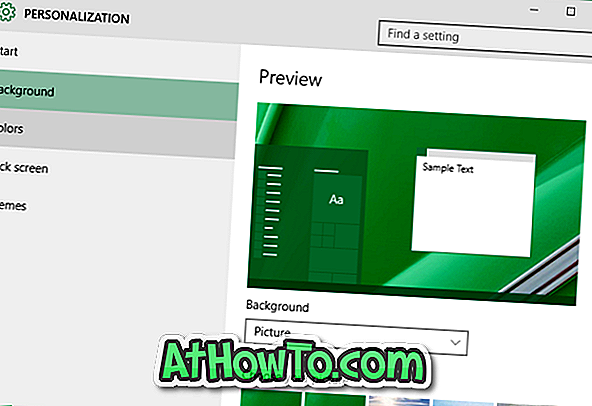
Παρόλο που το κλασικό παράθυρο Εξατομίκευση δεν ανοίγει όταν κάνετε δεξί κλικ στην επιφάνεια εργασίας και κάνετε κλικ στην επιλογή Εξατομίκευση, ο κλασικός πίνακας ή το παράθυρο Εξατομίκευση εξακολουθεί να υπάρχει στα Windows 10, αλλά δεν περιλαμβάνει πλέον επιλογές πρόσβασης στο παράθυρο χρώματος και εμφάνισης, την προφύλαξη οθόνης και τον ήχο ρυθμίσεων σχήματος.
Το κλασικό παράθυρο ή πίνακας εξατομίκευσης μπορεί να ανοίξει στα Windows 10 ακολουθώντας τις οδηγίες που αναφέρονται σε μία από τις μεθόδους που αναφέρονται παρακάτω.
ΣΗΜΕΙΩΣΗ: Είμαστε σίγουροι ότι οι προγραμματιστές σύντομα θα βρουν μια λύση για να προσθέσουν το κλασικό παράθυρο εξατομίκευσης στα Windows 10.
Μέθοδος 1 από 4
Ανοίξτε το παράθυρο Εξατομίκευση των Windows 7/8 στα Windows 10
Βήμα 1: Στο πλαίσιο αναζήτησης Έναρξη / Γραμμή εργασιών, πληκτρολογήστε Εξατομίκευση και, στη συνέχεια, πατήστε το πλήκτρο Enter για να ανοίξετε το κλασικό παράθυρο εξατομίκευσης.
Μέθοδος 2 από 4
Ένας άλλος εύκολος τρόπος για να ανοίξετε το κλασικό παράθυρο Προσαρμογή στα Windows 10
Βήμα 1: Ανοίξτε πρώτα το πλαίσιο εντολών Εκτέλεση με τη βοήθεια των πλήκτρων Windows + R.
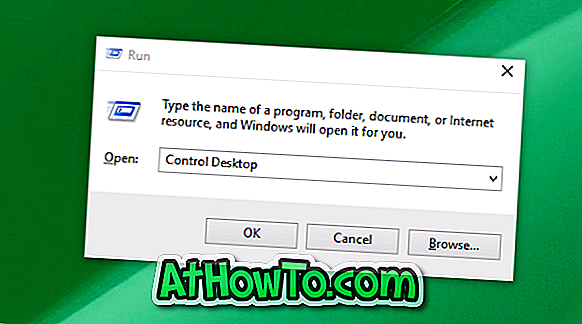
Βήμα 2: Στο πλαίσιο εντολών Εκτέλεση (Run), πληκτρολογήστε Control Desktop και στη συνέχεια πατήστε το πλήκτρο Enter για να ανοίξετε το κλασικό παράθυρο εξατομίκευσης.
Μέθοδος 3 από 4
Άνοιγμα κλασικού παραθύρου εξατομίκευσης
Βήμα 1: Κάντε δεξί κλικ στην επιφάνεια εργασίας, κάντε κλικ στην επιλογή Εξατομίκευση για να ανοίξετε την ενότητα Personalization της εφαρμογής Settings.
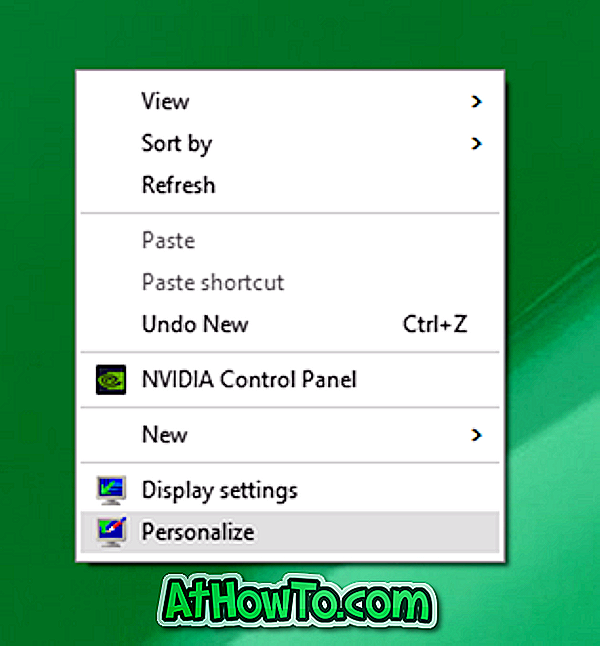

Βήμα 2: Στο αριστερό παράθυρο, κάντε κλικ στο Θέματα για να δείτε Θέματα και Σχετικές ρυθμίσεις.
Βήμα 3: Τέλος, κάντε κλικ στο σύνδεσμο Κλασσικές ρυθμίσεις θέματος για να ανοίξετε το κλασικό παράθυρο εξατομίκευσης.

Μέθοδος 4 από 4
Ξεκινήστε το κλασικό παράθυρο εξατομίκευσης στα Windows 10
Βήμα 1: Ανοίξτε το πλαίσιο εντολών Εκτέλεση πατώντας ταυτόχρονα τα πλήκτρα Windows και R.
Βήμα 2: Στο πλαίσιο εντολών Εκτέλεση, πληκτρολογήστε Control και, στη συνέχεια, πατήστε το πλήκτρο Enter για να ανοίξετε τον πίνακα ελέγχου.
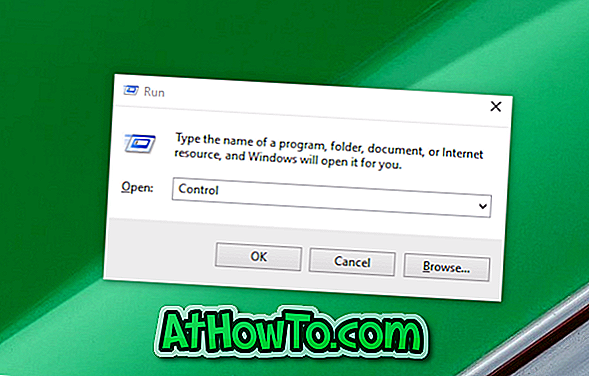
Βήμα 3: Κάντε κλικ στο μικρό εικονίδιο κάτω βέλος δίπλα στην επιλογή Προβολή από (δείτε παρακάτω εικόνα) και αλλάξτε την προβολή σε μικρά εικονίδια.
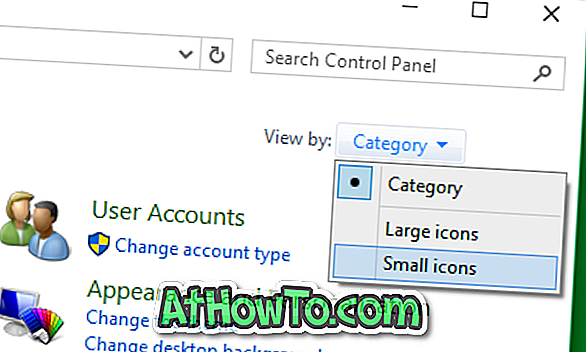
Βήμα 4: Τέλος, εντοπίστε τη μικροεφαρμογή που ονομάζεται Εξατομίκευση και κάντε κλικ στο ίδιο για να ανοίξετε το παλιό παράθυρο Εξατομίκευση.
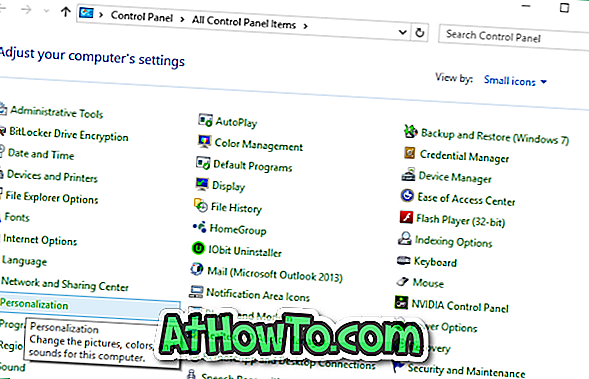
Πώς σας αρέσει η νέα ενότητα εξατομίκευσης της εφαρμογής "Ρυθμίσεις"; Προτιμάτε το κλασικό παράθυρο εξατομίκευσης σε σχέση με τη νέα προσφορά που υπάρχει στην εφαρμογή "Ρυθμίσεις"; Ενημερώστε μας στα σχόλια.



![Πώς να αποκτήσετε τα Windows 8 Κορδέλα UI στα Windows 7, Vista και XP Explorer [Ακριβής UI Look Κορδέλα]](https://athowto.com/img/vista-tweaks/942/how-get-windows-8-ribbon-ui-windows-7.jpg)










